Установка драйверов intel debian
Обновлено: 07.07.2024
С тех пор как Intel предоставляет и поддерживает только свободные драйвера, видеокарты Intel graphics работают "из коробки".
Всеобъемлющий список моделей видеокарт и соответствующих чипсетов и процессоров доступен в английской Википедии.
Примечание: Основанные на PowerVR видеокарты GMA 3600 серии) не поддерживаются свободными драйверами.Contents
Установка
Установите пакет mesa , который предоставляет драйвер DRI для 3D ускорения.
- Для поддержки 32 битных приложений, установите lib32-mesa из репозитория multilib.
- Для DDX драйвера (который обеспечивает 2D-ускорение в Xorg), Установите пакет xf86-video-intel . (Не рекомендуется, см. Примечание ниже.)
- Для поддержке Vulkan (Ivy Bridge и выше), Установите пакет vulkan-intel .
Установите драйвер VA-API и необходимую библиотеку с помощью пакета libva-intel-driver . На старых видеокартах, это предоставляет драйвер XvMC, который включён в драйвер DDX.
Конфигурация
Для запуска X конфигурация не требуется.
Полный список опций доступен в документации $ man intel .
Kernel Mode Setting
Совет: Если вы наблюдаете проблемы с разрешением экрана, обратитесь к этой странице.Kernel Mode Setting (KMS) необходим для запуска X и среды рабочего стола. KMS поддерживается чипсетами Intel, которые используют драйвер i915 DRM включенный по умолчанию. Версии драйвера xf86-video-intel 2.10 и новее больше не поддерживают UMS (за исключением очень старых чипсетов 810 серии), что делает использование KMS обязательным [3] . KMS обычно инициализируется сразу после стадии initramfs. Однако, есть возможность активировать KSM во время стадии initramfs.
Примечание: Users must remove any deprecated references to vga or nomodeset from boot configuration.Для этого добавьте модуль i915 в строку MODULES в файле /etc/mkinitcpio.conf :
Если вы используете собственный, нестандартный, файл EDID], вам также необходимо вставить его в initramfs:
Теперь перегенерируйте initramfs:
Изменения вступят в силу после следующей перезагрузки.
Опции модуля для энергосбережения
Модуль ядра i915 можно конфигурировать через опции модуля. Часть этих опций модуля влияют на энергосбережение.
Для проверки, какие опции в данный момент включены, воспользуйтесь командой
Список всех опций с кратким их описанием и значения по умолчанию можно получить командой:
Следующий набор опций, как правило, можно включить без негативных последствий:
Вы можете поэкспериментировать со более большими значениями enable_rc6 , однако ваша видеокарта может их не поддерживать [4].
Советы и рекомендации
Видео без тиринга (горизонтального разрыва)
См. отчёт об ошибке за подробной информацией.
- Данная опция может не работать если SwapbuffersWait выставлена на false .
- Данная опция может создать дополнительные проблемы в некоторых приложениях, например Super Meat Boy.
- Данная опция не работает с методом ускорения UXA, только с SNA.
Отключение вертикальной синхронизации (VSYNC)
Драйвер intel использует тройную буферизацию для вертикальной синхронизации, что позволяет без потерь в производительности избежать разрывы кадров. Чтобы отключить вертикальную синхронизацию (например, для "бенчмаркинга") создайте файл .drirc в вашей домашней директории со следующим содержимым:
Не используйте driconf AUR для создания этого файла, так как он выставит неправильное название драйвера.
Настройка режима масштабирования
Это может быть полезно для некоторых полноэкранных приложений:
Где param одно из следующих значений:
- center : разрешение экрана не будет меняться, масштабирование отключено,
- full : масштабировать разрешение экрана для использования всего места на экране или
- full_aspect : максимально масштабировать разрешение экрана, но соблюдать соотношение сторон.
Если это не сработало, попробуйте:
Где param это "Full" , "Center" или "Full aspect" .
Проблема с KMS: консоль ограничена в небольшую площадь
Если это не сработало, попробуйте выключить TV1 или VGA1 вместо SVIDEO-1.
Декодирование H.264 на GMA 4500
Пакет libva-intel-driver предоставляет декодирование MPEG-2 только для GMA 4500 серии видеокарт. Поддержка декодирования H.264 сопровождается в отдельной ветке под названием g45-h264, которой можно воспользоваться установив пакет libva-intel-driver-g45-h264 AUR , доступный в AUR. Однако имейте в виду, что данная поддержка экспериментально и в данный не ведётся активная разработка. Использование VA-API с этим драйвером на GMA 4500 серии видеокарт уменьшит нагрузку на центральный процессор, однако не гарантируется плавное воспроизведение в сравнении с программным декодированием. Тестирование с использованием mplayer показало что использование vaapi для воспроизведения закодированного в H.264 1080p видео снизило нагрузку на процессор, однако воспроизведение происходит с рывками, в то время как воспроизведение 720p работало удовлетворительно [5]. Это подтверждает и опыт других пользователей [6] [устаревшая ссылка 2021-11-11] .
Управление яркостью и гаммой
Следующий пример демонстрирует использование виртуальную файловую систему /sys для выставления уровня яркости на уровне драйвера. Максимальная яркость указана в файле /sys/class/backlight/intel_backlight/max_brightness . Имейте в виду, что это значение может отличаться в зависимости от разной конфигурации оборудования.
Яркость также можно выставить используя пакет xorg-xbacklight .
Вместо абсолютных значений можно использовать инкрементирующие, например:
Гамму можно выставить используя пакет xorg-xrandr , либо xorg-xgamma . Следующие команды делают одно и то же.
Решение проблем
Проблемы SNA
Есть несколько движков для ускорения DDX. "UXA" (Архитектура Единого Ускорения) является зрелой базовой, которая была введена для поддержки модели драйвера GEM. Именно в процессе заменены "SNA" (новое ускорение в SandyBridge). Cпособность выбора использовать базовую остается для обратной совместимости.
SNA — стандартный метод ускорения в xf86-video-intel . Если вы наблюдаете проблемы с SNA, попробуйте переключить на UXA. Для этого нужно создать файл конфигурации X со следующим содержимым:
Можно также воспользоваться Glamor:
Font and screen corruption in GTK+ applications (missing glyphs after suspend/resume)
Should you experience missing font glyphs in GTK+ applications, the following workaround might help. Edit /etc/environment to add the following line:
Пустой экран во время загрузки системы на этапе "Loading modules"
Либо можно добавить следующее в параметры ядра:
Если необходим вывод в VGA, попробуйте следующее:
X зависает/падает с драйверами intel
Некоторые проблемы со сбоем X, зависания GPU, или проблемы с зависанием X, могут быть решены путем отключения использования GPU с опцией NoAccel :
Кроме того, попробуйте отключить 3D-ускорение только с опцией DRI :
Если у вас есть сбои при
в файле настроек, в большинстве случаев это может быть исправлено добавлением
к вашим параметрам загрузки.
Добавление неопределённых разрешений
Этот вопрос рассматривается в Xrandr page.
Проблема цвета
Примечание: Эта проблема связана с изменениями в ядре 3.9. Эта проблема до сих пор остается в ядре 3.10Ядро 3.9 содержит изменения, позволяющие драйверу Intel легко настраивать глубину RGB, что в некоторых случаях может привести к проблемам цвета. Это связано с новым "Автоматическим" режимом на "Broadcast RGB». Можно заставить использовать режим, например, xrandr --output <HDMI> --set "Broadcast RGB" "Full" (замените <HDMI> на соответствующее устройство вывода, проверьте запустив xrandr ). Вы можете добавить его в свой .xprofile и сделать его исполняемым, чтобы запускать команду, прежде чем он запустит графический режим.
Примечание: Некоторые телевизоры могут отображать только цвета из диапазона 16-255, поэтому установка на Full вызовет ограничение цвета в диапазоне 0-15, так что лучше оставить его в автоматическом режиме, который будет автоматически определять необходимость сокращать цветовое пространство для телевизора.Также есть и другие связанные с ними проблемы, которые могут быть исправлены редактированием регистров GPU. Больше информации можно найти [7] и [8].
Подсветка не регулируется
После возобновления из режима ожидания, горячие клавиши для изменения яркости экрана не работают. Использование следующих параметров ядра потенциально может решить проблему.
Устройствам Samsung с гибридной графикой (таким как 770Z5E) нужно указать acpi_backlight=video в качестве параметра ядра, при использовании ядра >= 3.17
Либо в дополнение к вышеуказанному параметру, либо по своей инициативе, добавьте один из следующих двух параметров:
Другой доступный параметр:
Если не один из них не решает проблему, отредактируйте или создайте /etc/X11/xorg.conf.d/20-intel.conf со следующим содержимым:
При использовании ускорения SNA, как упоминалось выше, создайте файл следующим образом:
Отключение сжатия буфера кадров
На некоторых картах, таких как Intel Corporation Mobile 4 Series Chipsets, включение сжатия буфера кадров в результате приведёт к потоку ошибок:
Искажение/Зависание в Chromium и Firefox
Если у вас проявляются искажения или зависания в Chromium и/или Firefox поменяйте AccelMethod на "uxa"
Проблема с искажениями в Chromium в Gnome-shell на sna решается включением настройки "Использовать системные рамки и строку заголовка".
Розовые и зелёные артефакты на видео или выводе Веб-камеры
Ядро сбоит с ядрами 4.0+ на чипах Broadwell/Core-M
Через несколько секунд после запуска X/Wayland машина зависает и в логе journalctl будет описан крах ядра ссылающийся на графику Intel, как показано ниже:
Это может быть исправлено путем отключения поддержки execlist, которая была изменена по умолчанию на ядре с версии 4.0. Добавьте следующий параметр ядра:
Эта поломка с ядрами версии меньше 4.0.5.
Драйвер не работает на чипах Intel Skylake
Установка и настройка видеокарт Intel в Linux это процесс установки видеокарт Intel в операционной среде Debian/GNU Linux.
Как правило видеокарты Intel это встроенные в материнскую плату графические адаптеры, поддерживающие работу как в текстовом так и в графическом режимах. Для запуска видеокарты в текстовом режиме (в режиме консоли) не требуется дополнительных действий. Для использования графического режима требуется установка/настройка X-сервера и активизация драйверов. В графическом режиме видеокарты Intel поддерживают как 2D так и 3D ускорение графики.
Поддержка работы видеокарты в графическом режиме осуществляется пакетом Xorg. Подключение установленных драйверов и настройка видеокарты осуществляется в файле конфигурации - /etc/X11/xorg.conf. Если драйвер видеокарты в файле конфигурации не указан или самого файла нет вовсе, операционная система (например от debian squeeze и выше) самостоятельно определит и установит совместимый драйвер.
Для включения графических режимов видеокарт Intel могут быть использованы драйвера vesa и intel.
Драйвер VESA
Видеокарты Intel поддерживают работу в графическом режиме vesa. Описание настройки X-сервера и файла конфигурации /etc/X11/xorg.conf в режиме vesa приведено в статьях Xorg и Установка видеокарт в linux.
Некоторые часто используемые команды
Драйвер INTEL
Специальный драйвер intel, включённые в поставку Xorg, обеспечивают поддержку графического ускорения видеокарт Intel.
Для установки драйвера intel на примере операционной системы debian squeeze
- устанавливается драйвер intel
- добавляется в файл конфигурации /etc/X11/xorg.conf секция
- перезапускается X-сервер, а в случае изменения настроек KMS - перезапускается рабочая станция целиком
- проверяется ускорение 3D с помощью пакета Mesa-utils
Настройка отдельных видеокарт
В таблице приведены ссылки на статьи в википедии с описание настройки отдельных видеокарт Intel
Существует три базовых драйвера для Linux* для гигабитных сетевых подключений Intel®:
- Драйвер igb-x.x.x.tar.gz: поддерживает все сетевые гигабитные соединения 82575/6, 82580, I350, I354 и I210/I211.
- Драйвер e1000e-x.x.x.x.tar.gz: поддерживает сетевые гигабитные адаптеры Intel® PRO/1000 PCI-E (82563/6/7, 82571/2/3/4/7/8/9 или 82583) I217/I218/I219.
- Драйвер e1000-x.x.x.tar.gz: поддерживает сетевые гигабитные сетевые системы семейство intel® PRO/1000 PCI и PCI-X.
Выберите правильную версию ниже для инструкций загрузки и установки.
Нажмите или выберите тему для получения информации:
Базовый драйвер Linux* igb* для инструкций по установке гигабитного сетевого подключения Intel®
Драйвер Linux* igb поддерживает все сетевые гигабитные Ethernet-подключения Intel® 82575, 82576, 82580, I350, I354 и I210/I211.
Для информации о конфигурации драйвера см. файл Read Me в Центре загрузки.
Базовые драйверы для Linux поддерживают ядра 2.4.x, 2.6.x и 3.x. Эти драйверы поддерживают системы на базе процессоров Intel® Itanium® 2.
Эти драйверы поддерживаются только в качестве загружаемых модулей. Мы не поставляем исправления исходных кодов ядра для обеспечения статической привязки драйверов. По вопросам, связанным с требованиями к аппаратным средствам, см. документацию, предоставленную с вашим гигабитным адаптером Intel. Все аппаратные требования относятся к использованию с ОС Linux.
Следующие функции доступны в поддерживаемых ядрах:
- Native VLANs
- Связь каналов (группа)
- Snmp
Документация для скрепки каналов в исходных кодах ядра Linux: /documentation/networking/bonding.txt.
Драйвер igb поддерживает штампы времени IEEE 1588 для ядер 2.6.30 и выше. Для базового руководства по этой технологии см. NIST.
Информация о драйвере, которая ранее отображалась в файловой системе /proc, не поддерживается в этой версии. Для получения этой же информации вы можете использовать ethtool (версия 1.6 или более новая), lspci и ifconfig.
Создание и установка
Для действий ниже необходимы повышенные привилегии.
Платформы на базе Red Hat: CentOS, RHEL или Fedora
- yum install gcc make
- yum install kernel-devel
- apt-get install linux-headers-$(uname-r)
- apt-get install gcc make
Загрузите текущую версию пакета igb из Центра загрузки. Переместите файл tar базового драйвера в каталог по вашему выбору.
Например, используйте /home/username/igb или /usr/local/src/igb.
Разархивировать (untar/unzip) архив, где - это номер версии файла tar драйвера:
Переустановим каталог драйвера src, где - это номер версии для tar драйвера:
Двоичный файл будет установлен как:
Указанные выше местоположения установки указаны по умолчанию. Оно может отличаться для различных дистрибутивов Linux.
Загрузите модуль с помощью команды insmod или modprobe:
modprobe igb insmod igb
Имейте в виду, что для ядер 2.6 можно использовать команду insmod, если указан полный путь к модульу драйвера. Например:
insmod /lib/modules/ /kernel/drivers/net/igb/igb.ko
Если вы должны использовать ядра 2.6, обязательно удаляем из них старые драйверы igb перед загрузкой нового модуля:
Назначьте IP-адрес для интерфейса с помощью следующей версии, где - это номер интерфейса:
Убедитесь в работе интерфейса. Введите следующую версию, где — это IP-адрес другого компьютера в этой же подсети, что и проверяемая версия интерфейса:
В некоторых системах возникли проблемы поддержки прерывания MSI и/или MSI-X. Если в вашей системе данный стиль прерывания должен быть отключен, можно построить и установить драйвер с помощью команды:
Обычно драйвер генерирует прерывание каждые две секунды. Если вы больше не получаете прерывания после выполнения cat /proc/interrupts для устройства ethX igb, тогда это обходное решение может быть необходимо.
Для сборки драйвера igb с DCA:
Если ваше ядро поддерживает DCA, драйвер будет построен по умолчанию с включенной DCA.
Базовый драйвер e1000e для Linux* для инструкций по установке®-гигабитного сетевого ethernet-подключения
Драйвер Linux* e1000e поддерживает сетевые гигабитные адаптеры Intel® PRO/1000 PCI-E (82563/6/7, 82571/2/3/4/7/8/9 или 82583) I217/I218/I219.
Для получения информации о конфигурации драйвера ознакомьтесь с файлом Read Me в Центре загрузки.
Базовые драйверы для Linux* поддерживают ядра 2.4.x и 2.6.x. Они поддерживают системы на базе® Itanium® Intel®.
Поддержка драйверов поддерживается только в качестве загружаемых модулей. Мы не поставляем исправления исходных кодов ядра для обеспечения статической привязки драйверов. По вопросам, связанным с требованиями к аппаратным средствам, см. документацию, предоставленную с вашим Intel® Gigabit Network Adapter. Все требования к аппаратным средствам применяются к использованию с ОС Linux.
Функции, которые теперь доступны в поддерживаемых ядрах:
- Native VLANs
- Связь каналов (группа)
- Snmp
Документация для скрепки каналов в исходных кодах ядра Linux: /documentation/networking/bonding.txt.
Эта версия не поддерживает информацию о драйвере, которая ранее была показана в файловой системе /proc. Для получения этой же информации вы также можете использовать ethtool (версия 1.6 или более новая), lspci и ifconfig.
| Примечание | Сетевой® Intel® 82562v 10/100 обеспечивает поддержку только подключений 10/100. |
Создание и установка
Для действий ниже необходимы повышенные привилегии.
Платформы на базе Red Hat: CentOS, RHEL или Fedora
- yum install gcc make
- yum install kernel-devel
- apt-get install linux-headers-$(uname-r)
- apt-get install gcc make
Загрузите текущую упаковку e1000e из Центра загрузки. Переместите файл tar базового драйвера в каталог по вашему выбору.
Например, используйте /home//e1000e или /usr/local/src/e1000e.
Разархивировать (untar/unzip) архив, где - это номер версии файла tar драйвера:
Переустановим каталог драйвера src, где - это номер версии для tar драйвера:
Установка двоичного файла:
Указанные выше местоположения установки указаны по умолчанию. Местоположение может отличаться в различных дистрибутивах Linux.
Загрузите модуль с помощью команды insmod или modprobe:
Если вы должны работать с ядрами 2.6, обязательно удаляем из них старые драйверы e1000e перед загрузкой нового модуля:
Назначьте IP-адрес для интерфейса с помощью следующей версии, где - это номер интерфейса:
Убедитесь в работе интерфейса. Введите следующую версию, где — это IP-адрес другого компьютера в этой же подсети, что и тестируемого интерфейса:
В некоторых системах возникли проблемы поддержки прерывания MSI и/или MSI-X. Если в вашей системе данный стиль прерывания должен быть отключен, создайте и установите драйвер с помощью команды:
Обычно драйвер генерирует прерывание каждые две секунды. Если вы больше не видите прерывания после выполнения cat /proc/interrupts для устройства ethX e1000e, тогда это обходное решение может быть необходимо.
Драйвер Linux* e1000 поддерживает старые гигабитные сетевые подключения PCI, PCI-X*.
Для информации о конфигурации драйвера см. файл ReadMe в Центре загрузки.
| Примечание | Драйвер e1000 более не поддерживается в качестве автономного компонента. Запросите поддержку у технического стороны вашего дистрибутива Linux*. |
Базовые драйверы для Linux поддерживают ядра 2.4.x и 2.6.x. Эти драйверы поддерживают системы на базе процессоров Intel® Itanium® 2.
Эти драйверы поддерживаются только в качестве загружаемых модулей. Мы не поставляем исправления исходных кодов ядра для обеспечения статической привязки драйверов. По вопросам, связанным с требованиями к аппаратным средствам, обратитесь к документации, предоставленной с вашим®-гигабитным адаптером Intel®. Все аппаратные требования относятся к использованию с ОС Linux.
В поддерживаемых ядрах теперь доступны следующие функции:
- Native VLANs
- Связь каналов (группа)
- Snmp
Документация для скрепки каналов находится в источнике ядра Linux: /documentation/networking/bonding.txt.
Информация о драйвере, которая ранее отображалась в файловой системе /proc, не поддерживается в этой версии. Иначе для получения этой же информации вы можете использовать ethtool (версия 1.6 или более новая), lspci и ifconfig.
| Примечание | Intel® 82562V Fast Ethernet PHY 10/100 Network Connection обеспечивает поддержку только скоростей подключения 10/100. |
Создание и установка
Для действий ниже необходимы повышенные привилегии.
Платформы на базе Red Hat: CentOS, RHEL или Fedora
- yum install gcc make
- yum install kernel-devel
- apt-get install linux-headers-$(uname-r)
- apt-get install gcc make
Загрузите текущую упаковку e1000 из Центра загрузки. Переместите файл tar базового драйвера в каталог по вашему выбору.
Например, используйте /home/username/e1000 или /usr/local/src/e1000.
Разархивировать (untar/unzip) архив, где - это номер версии файла tar драйвера:
Переустановим каталог драйвера src, где - это номер версии для tar драйвера:
Двоичный файл установлен как:
Указанные выше местоположения установки указаны по умолчанию. Оно может отличаться для различных дистрибутивов Linux.
Загрузите модуль с помощью команды insmod или modprobe:
В ядрах на базе 2.6 необходимо также удалить из них старые драйверы e1000 перед загрузкой нового модуля:
Назначьте IP-адрес для интерфейса с помощью следующей версии, где - это номер интерфейса:
Убедитесь в работе интерфейса. Введите следующую версию, где — это IP-адрес другого компьютера в этой же подсети, что и проверяемая версия интерфейса:
Установщик видеодрайверов Intel
Intel гордится тем, что делает акцент на технологиях с открытым исходным кодом, а когда дело касается графики, Intel не использует проприетарные видеодрайверы. Когда пользователь устанавливает свой любимый дистрибутив Linux (особенно Ubuntu), видеодрайверы устанавливаются сразу. Тем не менее, версии драйверов не так актуальны, как могли бы быть.
Проверь это - Как конвертировать изображения PNG, TIFF и JPEG в другой формат на вашем Mac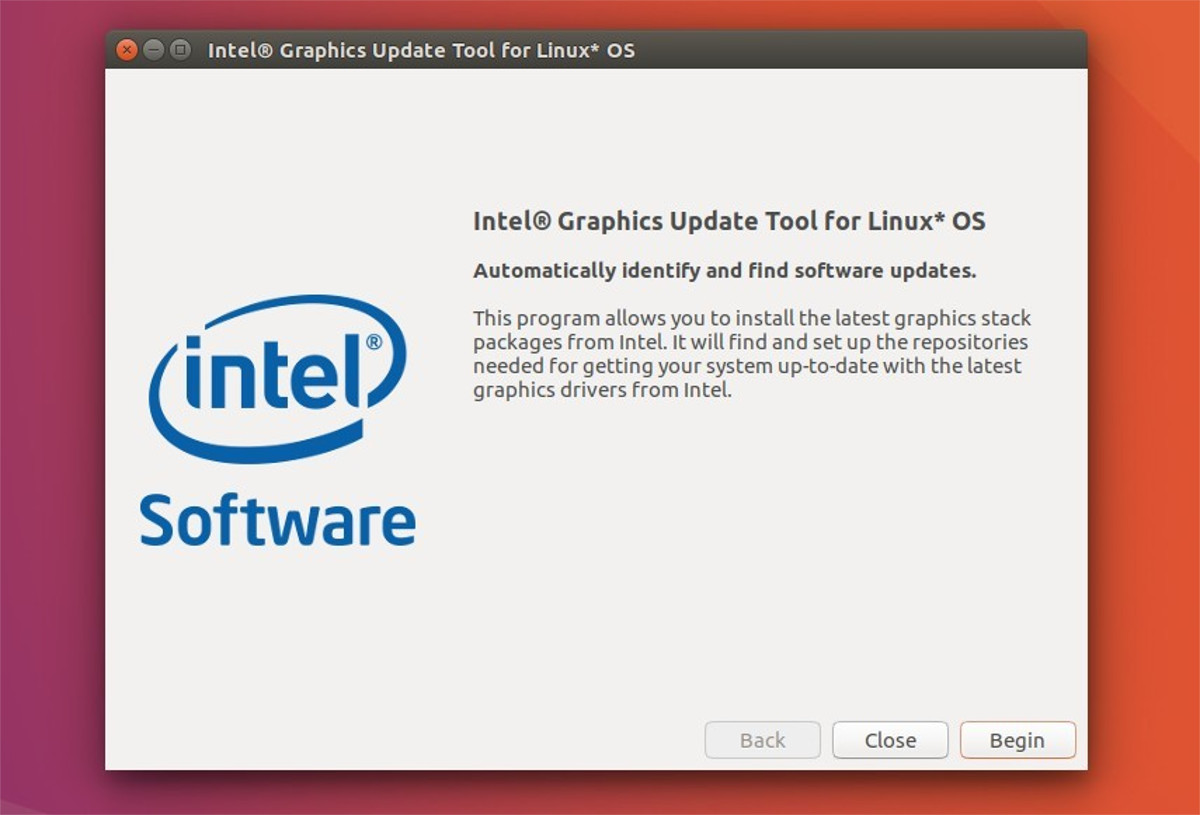
Если вы хотите получить самые современные видеодрайверы Intel для Ubuntu, лучше всего просто загрузить официальный инструмент для установки драйверов. Вот как это запустить.
Ubuntu 16.04
Большинство пользователей Ubuntu Linux (около 80-90%), как правило, являются пользователями LTS. Они не прыгают на каждый выпуск Ubuntu и не обновляются. Вместо этого большинство людей обновляются только между выпусками LTS. Инструмент драйвера Intel поддерживает 16.04 LTS, но вам необходимо загрузить версию 2.0.2 установщика. Чтобы установить его, скачать .DEB файл на свой компьютер.
После установки пакета откройте терминал и с помощью команды CD перейдите в папку «Загрузки».
Установите средство обновления с помощью dpkg.
Ubuntu 17.04 и 17.10
Последняя версия инструмента Intel Video Driver (2.0.6) поддерживает Ubuntu 17.04. На момент написания этой статьи пользователи не смогут установить версию пакета 2.0.6 в последний выпуск Ubuntu. Если вы еще 17.04, нажмите здесь, чтобы загрузить пакет . Затем перейдите в папку «Загрузки» и установите его.
Проверь это - Как получить общесистемный доступ к инструментам Fastboot и ADB [Windows]Использование средства обновления видеодрайвера
Когда инструмент обновления видеодрайверов установлен на вашем компьютере, запустите его, чтобы все заработало. Когда вы его откроете, он просканирует вашу версию Ubuntu Linux, чтобы узнать, все ли совместимо. Помните, что другие операционные системы, основанные на Ubuntu, выйдут из строя, и инструмент драйвера не будет работать. Несмотря на то, что эти операционные системы могут запускать программное обеспечение, которое они устанавливают, из-за названия выпуска оно выйдет из строя. Сюда входят такие дистрибутивы, как Linux Mint, Elementary OS и т. Д.
Проверь это - Как проверить, не просочились ли ваши данные Facebook в Cambridge AnalyticaКак только инструмент завершит установку драйверов, закройте его и перезагрузите компьютер с Linux. Когда вы загрузите его, у вас будут самые последние видеодрайверы Intel в Ubuntu.
Установка других драйверов Intel
Для начала откройте поиск Gnome (или Unity Dash для 16.04) и введите «драйверы». При этом должен появиться значок «дополнительные драйверы». Вы также сможете найти эту область, выполнив поиск по запросу «программное обеспечение и обновления».
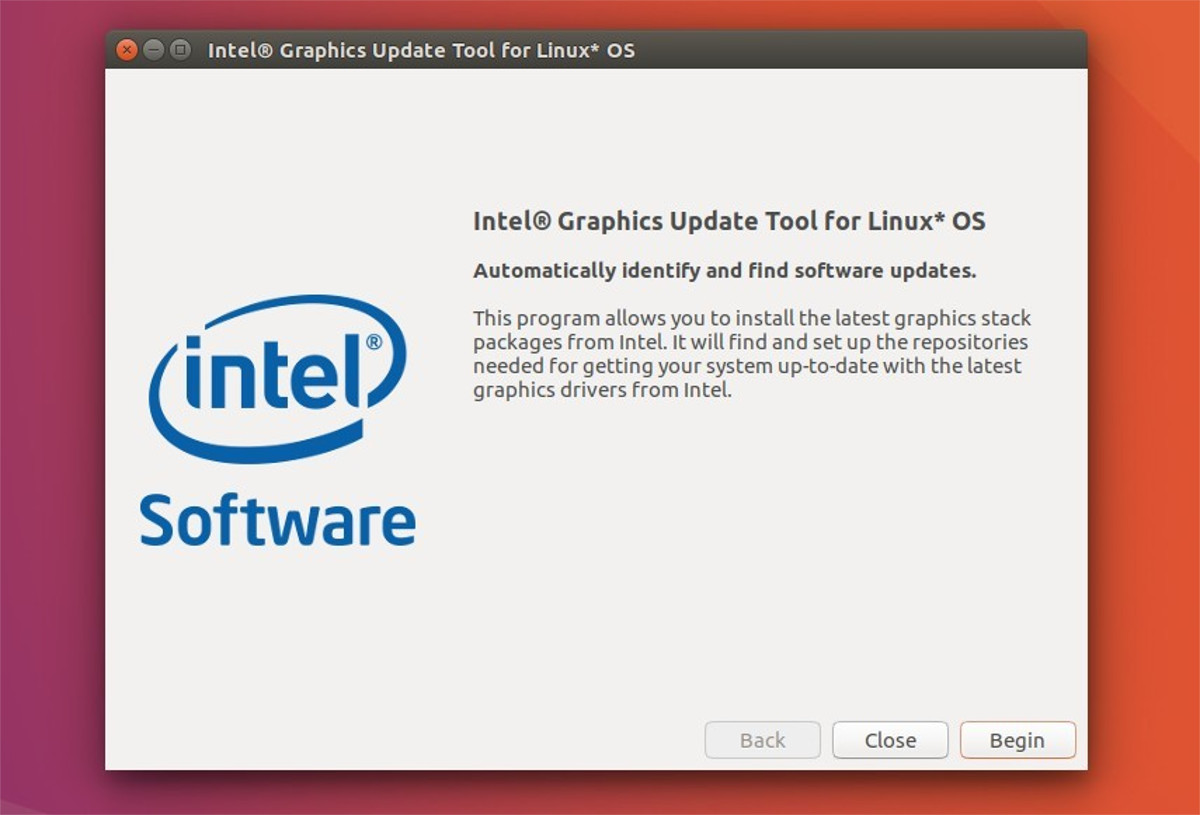
Как только инструмент драйвера будет открыт, установите флажок рядом с «Intel Microcode», чтобы установить его в Ubuntu. Это займет некоторое время, но после установки программного обеспечения перезагрузите компьютер. Когда вы снова войдете в систему, Ubuntu будет использовать прошивку Intel Microcode.
Если у вас есть AMDGPU-PRO, узнайте, как получить для него последние версии драйверов в Linux.
Читайте также:

